Hay ocasiones en las que Windows se pone cabezón y no nos permite realizar determinadas acciones con un fichero concreto: borrarlo, moverlo o cambiarlo de nombre. ¿La razón? Que ese fichero está bloqueado por un proceso en Windows, es decir, un programa lo está usando.
A veces sabemos cuál es (el propio mensaje de aviso lo indica), y desbloquearlo es tan fácil como cerrar ese programa que tiene el fichero abierto, sin más. Entonces podrás renombrarlo, moverlo o hacer con él lo que quieras.
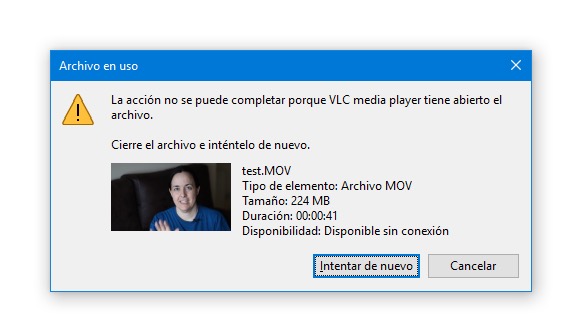
Pero a veces Windows no indica con claridad qué proceso está bloqueando ese fichero, y te quedas ahí, mirando el mensaje de error en tu monitor, sin saber muy bien qué hacer.
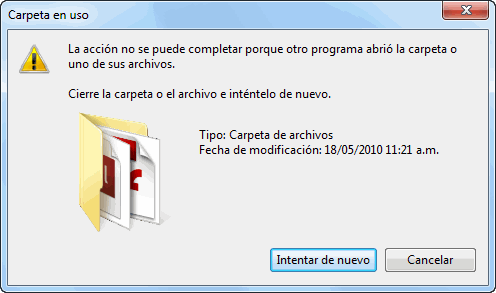
Es en este tipo de situaciones donde necesitas alguna herramienta que pueda ayudarte a desbloquear ese fichero. Y en este artículo te traigo dos de ellas.
Process Explorer
La primera de ellas es Process Explorer, una utilidad de uso muy sencillo y que además es portable, con lo que no necesita instalación. Nada más descargarlo desde su página web, todo lo que tienes que hacer es descomprimir el contenido del ZIP en una carpeta de tu disco duro y ejecutarlo.
El programa mostrará todos los procesos actualmente activos en tu sistema, tal y como podrías visualizar desde el administrador de procesos de Windows. Pero sus funciones no acaban aquí, ni mucho menos.
Para localizar el fichero bloqueado, y sobre todo saber qué proceso lo está bloqueando, haz clic en el menú Find e introduce su nombre en el buscador. El programa lo encontrará y te mostrará el proceso que lo está usando. Luego sólo tienes que hacer clic derecho en su nombre y seleccionar la opción Close handle.
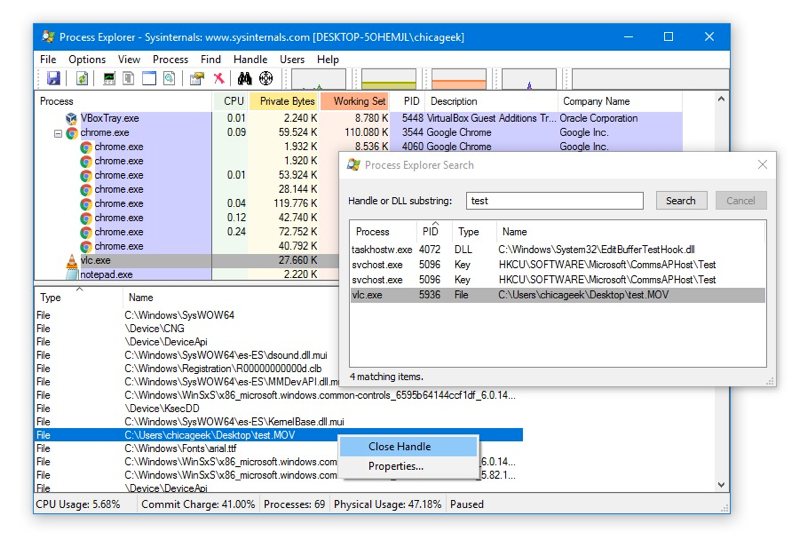
A partir de ese momento, el fichero quedará liberado para poder hacer con él lo que quieras.
EMCO UnLock IT
Otro programa que te permite liberar ficheros bloqueados es EMCO UnLock IT, aunque en este caso sí que necesitas instalarlo en tu ordenador.
Con este programa puedes identificar fácilmente los procesos están bloqueando un determinado archivo o carpeta, y finalizar esos procesos para que dicho archivo o carpeta quede liberado – y por tanto puedas renombrarlo, moverlo o simplemente borrarlo.
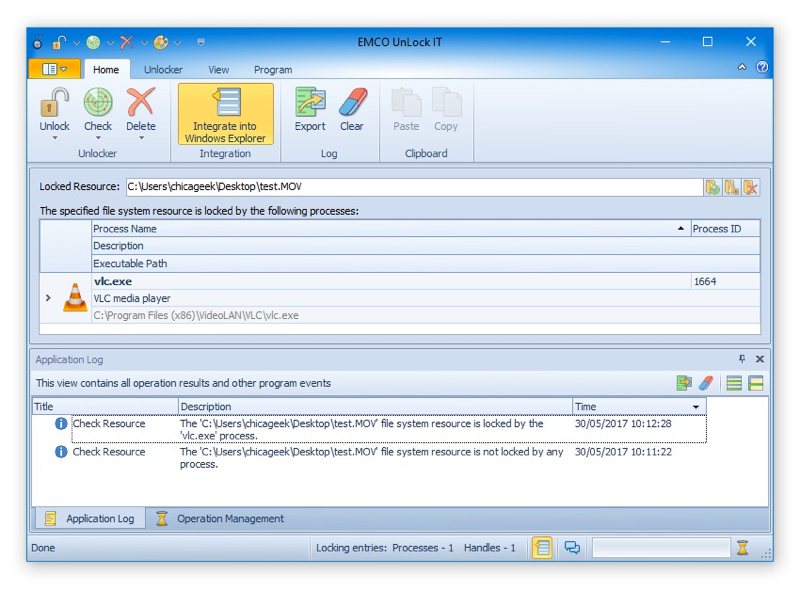
Lo bueno de este programa, además, es que puedes integrarlo en el Explorador de Windows, lo que te permite acceder a sus funciones desde el menú contextual. Así, si necesitas usar sus funciones con frecuencia, es más rápido y cómodo.
Imagen de portada de Shutterstock
